Si vous avez besoin de créer des présentations en tant qu’utilisateur Apple, Keynote est l’une des meilleures applications que vous pouvez utiliser. Il est compatible avec plusieurs appareils Apple et vous pouvez continuer à modifier ce que vous avez créé sur un Mac à partir de votre iPhone ou de votre iPad.
Lecture connexe :
Vous pouvez utiliser Keynote pour créer de nombreux types de présentations. C’est génial si vous avez besoin de faire quelque chose pour l’université, et l’application est tout aussi utile sur le lieu de travail. Keynote vous donne la possibilité de modifier de nombreux éléments, y compris vos polices et vos arrière-plans.
Dans ce guide, vous apprendrez à ajuster les polices et les arrière-plans dans Keynote sur votre Mac.
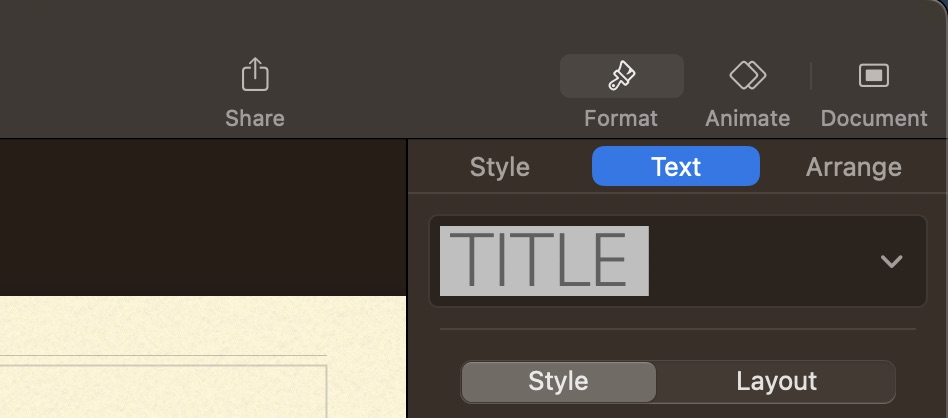
Comment changer les polices dans Keynote sur votre Mac
Commençons par voir comment vous pouvez modifier les polices dans Apple Keynote sur votre Mac. Voici les étapes que vous devrez suivre :
1. Dans Keynote, sélectionnez la zone de texte dont vous souhaitez modifier la police.
2. Sélectionnez Texte dans la barre d’outils à droite.
2. Accédez à la section Police.
3. Sous Police, vous verrez une boîte avec le nom de votre police actuelle. Pour changer cela, développez le menu déroulant et choisissez votre option préférée.
Une fois que vous avez sélectionné votre changement de police préféré, vos ajustements prendront effet immédiatement.
Vous pouvez également modifier votre police taille dans cette section. Accédez à la section [nombre] pt et saisissez la nouvelle taille de votre texte. Vous pouvez également utiliser les flèches vers le haut et vers le bas.
Comment modifier les arrière-plans d’une diapositive dans Keynote
Outre la modification des polices de votre texte dans Keynote, vous pouvez également ajuster le arrière-plan. Dans certains cas, vous ne voudrez peut-être modifier l’arrière-plan que pour une seule diapositive-et cela est assez simple. Suivez ces étapes pour obtenir le résultat souhaité :
1. Sélectionnez la diapositive pour laquelle vous souhaitez modifier vos arrière-plans.
2. Accédez à la section Contexte.
3. Ici, vous pouvez choisir entre Standard et Dynamique. Standard concerne les couleurs à un seul bloc plus simples, tandis que Dynamic implique différents motifs et couleurs. Choisissez celui qui vous intéresse le plus et cliquez dessus.

En plus d’utiliser les arrière-plans dans Keynote, vous pouvez également télécharger des images. Allez dans Arrière-plan > Choisir pour le faire.
Comment modifier l’arrière-plan de plusieurs diapositives à la fois
En plus de modifier l’arrière-plan d’une diapositive dans Keynote, vous pouvez faire la même chose pour plusieurs diapositives simultanément. Suivez ces instructions pour obtenir le résultat souhaité :
1. Cliquez sur une diapositive tout en maintenant le bouton de contrôle enfoncé.
2. Lorsque le menu déroulant apparaît, choisissez Tout sélectionner.
3. Comme lorsque vous modifiez une diapositive, vous devrez accéder à Arrière-plan et choisir votre nouveau style préféré. En plus de changer les motifs et les couleurs, vous pouvez ajuster la vitesse et plus encore.
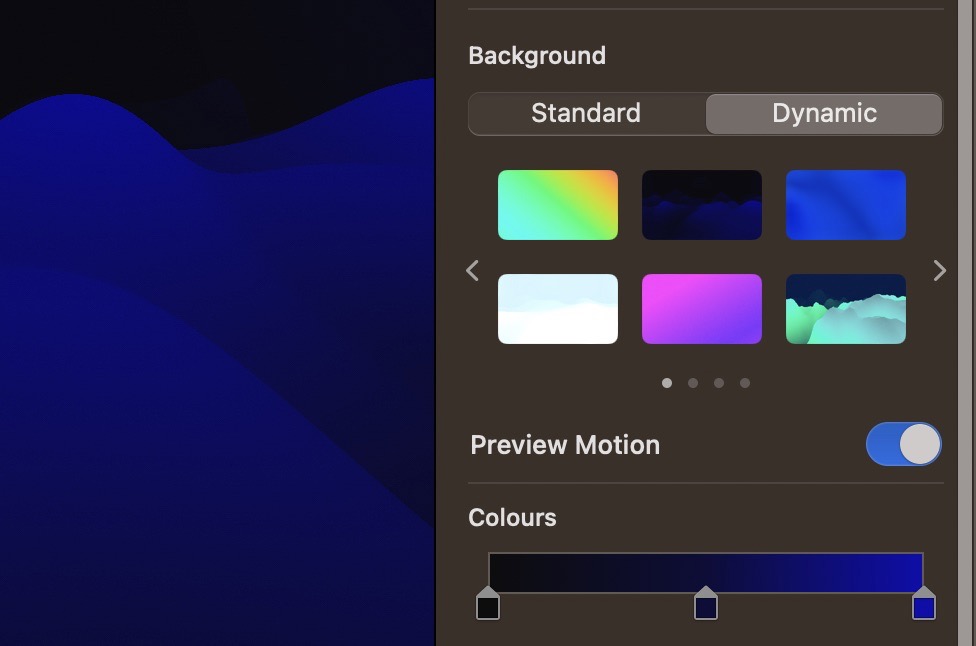
Après avoir cliqué sur le style de police souhaité, vos diapositives changeront immédiatement.
Personnalisez vos polices et arrière-plans Keynote pour une présentation plus personnelle
Que vous souhaitiez modifier vos arrière-plans ou vos polices dans Keynote, le processus est assez simple. Vous pouvez choisir parmi plusieurs polices lorsque vous modifiez vos en-têtes et vos principaux corps de texte, ce qui vous permet de personnaliser davantage vos présentations et de les faire passer au niveau supérieur.
Lorsque vous ajustez les arrière-plans, vous pouvez également choisir entre différents modes. En plus de cela, vous pouvez décider si vous souhaitez modifier une ou toutes vos diapositives en même temps. Et si vous souhaitez continuer à éditer vos diapositives ailleurs, vous pouvez accéder à vos présentations à partir d’un autre appareil Apple, à condition de vous connecter avec le même identifiant Apple.

Danny est un rédacteur indépendant qui utilise les produits Apple depuis plus d’une décennie. Il a écrit pour certaines des plus grandes publications technologiques sur le Web et a précédemment travaillé comme rédacteur interne avant de tracer sa propre voie. Danny a grandi au Royaume-Uni, mais écrit désormais sur la technologie depuis sa base scandinave.